
在 Mac 上使用 Siri
Mac 上的 Siri 可帮助您执行日常任务,如获取问题的快速答案、播放音乐等。您可以询问 Siri 几乎任何内容,Siri 都可以为您执行(“安排9点的会议”或“播放柔和的音乐”)或回答您的问题(“昨晚球赛的比分如何?”)。
在某些 App 中,Siri 甚至可以在您询问前就提供建议。例如,当在“邮件”中收到邀请或在 Safari 浏览器中预订机票时,Siri 会建议将其添加到日历。或者,在浏览网页时,Siri 会建议相关的网页。
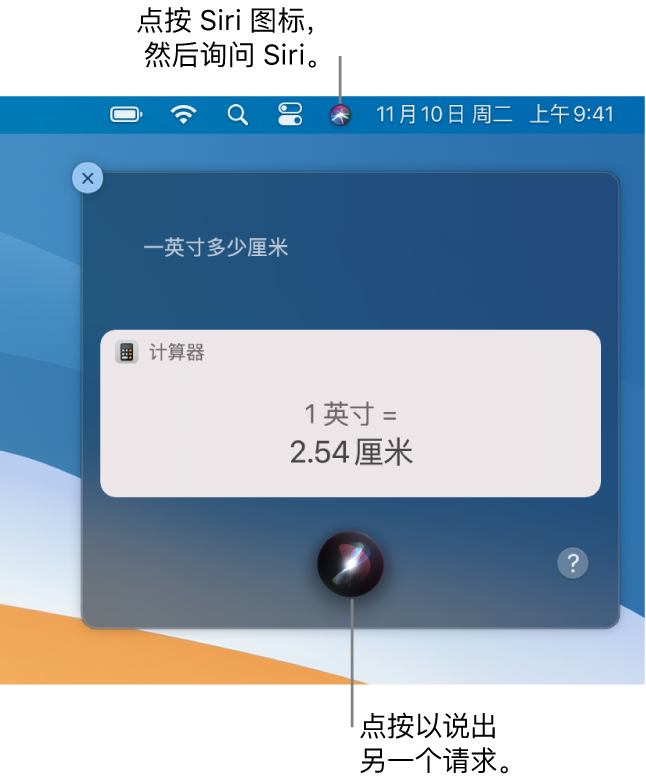
打开 Siri
如果在首次设置 Mac 时就设置了 Siri,Siri 可能已经打开。
在 Mac 上,选取苹果菜单

如果尚未选择,请选择“启用‘询问 Siri’”,然后点按“启用”。
如果系统询问您是否要改进 Siri 和听写,请执行以下一项操作:
共享音频录音:点按“共享音频录音”以允许 Apple 储存您在 Mac 上与 Siri 和听写进行交互的音频。Apple 可能会检查所储存音频的样本。
不共享音频录音:点按“以后”。
如果稍后改变主意,想要共享或停止共享音频录音,请在“安全性与隐私”内“隐私”偏好设置的“分析与改进”部分中选择或取消选择“改进 Siri 与听写”复选框。请参阅更改“隐私”偏好设置。
【注】您可以随时删除音频交互(与随机标识符关联,且保存不超过六个月),请参阅删除 Siri 与听写历史记录。
请执行以下一项操作:
使用“嘿Siri”:如果 Mac 或配对的 AirPods 支持,请选择“用’嘿Siri‘唤醒”复选框。随后您可以说“嘿Siri”以开始使用 Siri。打开此选项且选择“锁定时允许使用 Siri”复选框后,即使 Mac 处于锁定或睡眠状态,您也可以使用 Siri。
设定键盘快捷键:点按“键盘快捷键”弹出式菜单,然后选取一个快捷键以询问 Siri 或创建自己的快捷键。
【提示】如果
 在功能键行中可用,您可以按住它以询问 Siri 或使用键盘快捷键。
在功能键行中可用,您可以按住它以询问 Siri 或使用键盘快捷键。选取 Siri 朗读的方式:点按“语言”弹出式菜单,然后选取一种语言。从列表中选择一种声音进行试听,然后选取想要 Siri 使用的声音。点按“声音变体”弹出式菜单(如果可用)来听取不同的 Siri 声音组。
静音 Siri:点按“语音反馈”旁边的“关闭”,Siri 的回复将显示在 Siri 窗口中而不会朗读出来。
将 Siri 添加到菜单栏:选择“在菜单栏中显示 Siri”复选框。
询问 Siri
若要在 Mac 上询问 Siri,请执行以下任一项操作:
按住功能键行中的
 (如果可用),或者使用 Siri 偏好设置中指定的键盘快捷键。
(如果可用),或者使用 Siri 偏好设置中指定的键盘快捷键。【注】按住
 以询问 Siri;按下并松开
以询问 Siri;按下并松开  以开始听写。
以开始听写。点按菜单栏中的 Siri
 。如果未显示,您可以使用“程序坞与菜单栏”偏好设置进行添加。
。如果未显示,您可以使用“程序坞与菜单栏”偏好设置进行添加。轻点触控栏中的 Siri(如果 Mac 配备了触控栏)。
请说“嘿Siri”(如果在 Siri 偏好设置中已启用;只有受 Mac 或耳机支持时,此选项才可用)。
若要验证您可以在设备上使用“嘿Siri”,请参阅 Apple 支持文章:支持“嘿Siri”的设备。
问 Siri 一个问题或替您执行任务。请参阅使用Siri 的方法。
关闭 Siri
在 Mac 上,选取苹果菜单

取消选择“启用‘询问 Siri’”复选框。
如果您是“家人共享”群组的家庭组织者,您可以为子女设置“屏幕使用时间”并限制访问 Siri。请参阅更改“屏幕使用时间”里“内容与隐私”中的“App”偏好设置。